Q&A情報
「筆ぐるめ Ver.13」をインストールする方法 (Prius P 〜 S シリーズ)
文書番号:104025
最終更新日:2008/1/30 14:19
ご質問
Prius P 〜 S シリーズで、「筆ぐるめ Ver.13」をインストールする方法を教えてください。
回答
対象機種区分 :
Prius P 〜 S シリーズ全般
ここでは、「筆ぐるめ Ver.13」のインストール方法について説明します。
【補足】
「筆ぐるめ」の操作などに関するご質問は、文末の連絡先「ソフトウェアのサポート先」まで、お問い合わせいただきますようお願いいたします。
工場出荷時状態では、「筆ぐるめ Ver.13」は Prius にインストールされています (AW31S1R を除く)。
【補足】
Prius One AW31S1R には、工場出荷時状態ではインストールされておりませんが、他機種同様に付属のディスクよりインストールすることができます。
何らかの理由で「筆ぐるめ Ver.13」をインストールし直す場合は、付属の「アプリケーションディスク (Disc 1)」をご使用ください。
「筆ぐるめ Ver.13」をインストールする場合は、以下の操作を実行します。
● 操作手順
- パソコンを起動し、「アプリケーションディスク (Disc 1)」を CD/DVD ドライブに入れます。
- [スタート] メニューより [ファイル名を指定して実行] をクリックします。
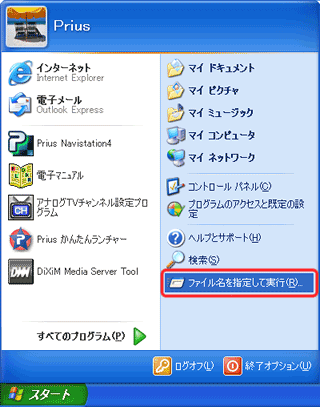
【補足】
「アプリケーションディスク (Disc 1)」を挿入したタイミングで [Setup - アプリケーション インストールメニュー] が表示された場合は、手順 4 へお進みください。
- [名前] 欄に「E:\instmenu.exe」と入力し、[OK] をクリックします。
※ 「E」は CD/DVD ドライブ名です。ご利用環境によって異なる場合があります。

- 一覧より、[筆ぐるめ Ver.13 for HITACHI] のみにチェックを入れ、[インストール] をクリックします。
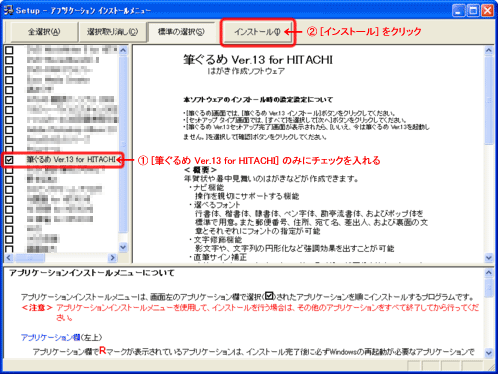
- [OK] をクリックします。
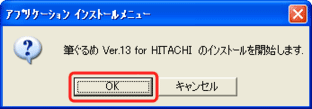
- [筆ぐるめ Ver.13 インストール] をクリックします。
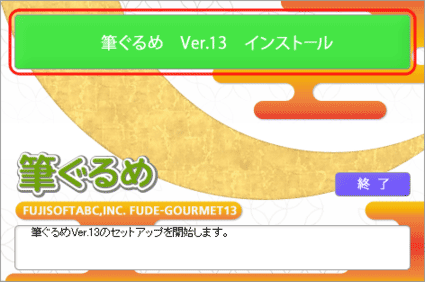
- [次へ] をクリックします。
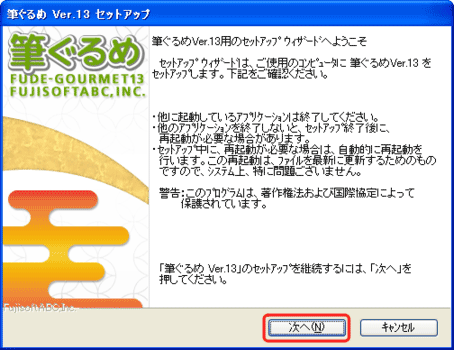
- 使用許諾契約をお読みいただいたうえで [使用許諾契約の条項に同意します] をクリックし、[次へ] をクリックします。
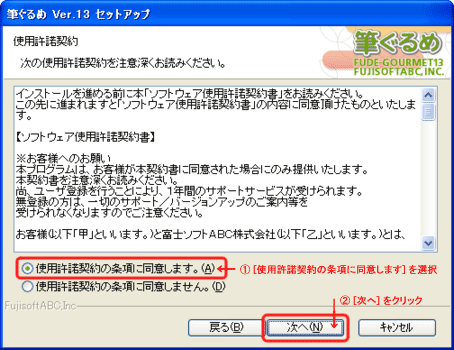
- [開始] をクリックします。
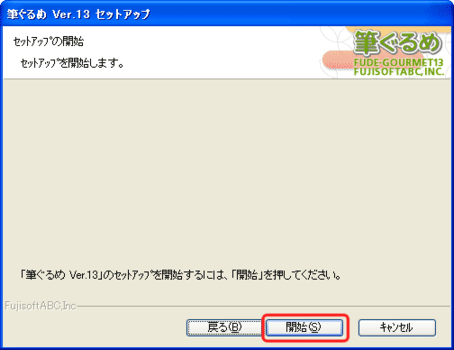
- 以下のような画面が表示されたら [次へ] をクリックします。
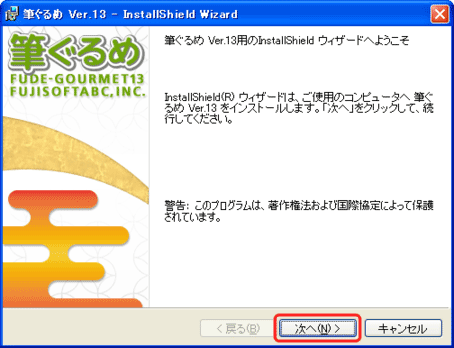
- ユーザー情報を入力し、[次へ] をクリックします。
※ 個人で使用する場合、[所属] を入力する必要はありません。
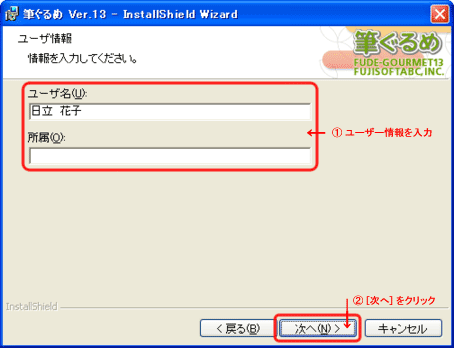
- 登録内容を確認し、[はい] をクリックします。

- [次へ] をクリックします。
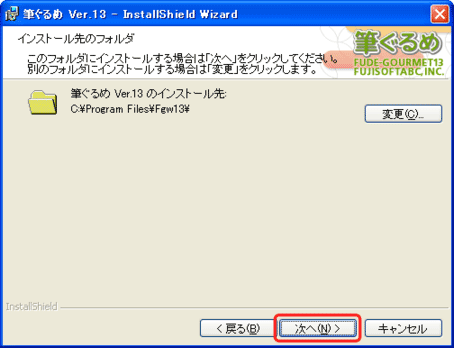
- [すべて] をクリックし、[次へ] をクリックします。
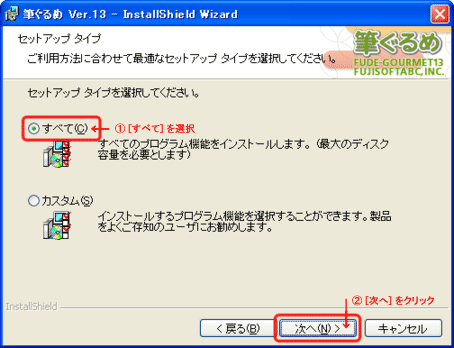
- [インストール] をクリックすると、インストールが開始されます。
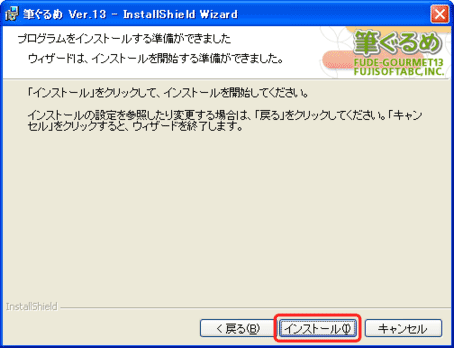
- 以下のような画面が表示されたら [完了] をクリックします。
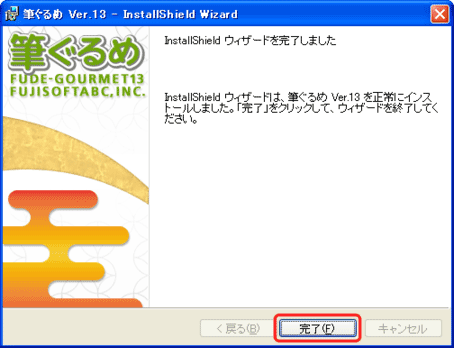
- [筆ぐるめ Ver.13 を起動せずセットアップを終了します。] をクリックし、[確認] をクリックします。
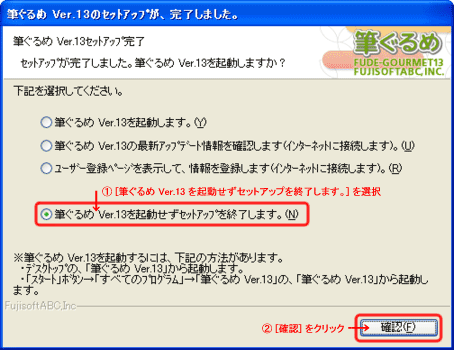
- 以下のような画面が表示されたら、[OK] をクリックし、CD/DVD ドライブから「アプリケーションディスク」を取り出し、Windows を再起動してください。
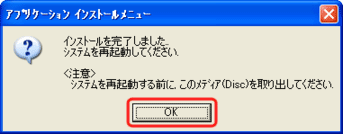
以上で、「筆ぐるめ Ver.13」のインストールは完了です。
「筆ぐるめ」に関する操作方法などのお問い合わせは、下記の窓口をご利用ください。
(年末年始は混雑することが予想されます。あらかじめご了承ください。)
■ 富士ソフト株式会社 インフォメーションセンター
平 日 : 9:30 〜 12:00、13:00 〜 17:00 (祝祭日、および休業日を除く)
※ただし、11/1 〜 12/30 の間は無休サポート
(受付時間 : 9:30 〜 17:00、12/30 のみ 12:00 まで)
【補足】
上記よりお問い合わせいただく前に、以下の Web ページをご覧いただき、お客様のお問い合わせの内容に関する情報があるかどうかご確認いただくことをお勧めします。
富士ソフト株式会社 : 筆ぐるめ よくあるご質問
富士ソフト株式会社 : 筆ぐるめ Q&A
